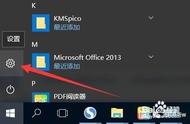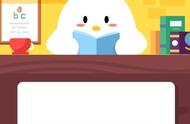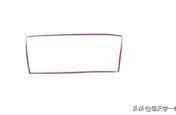在职场办公中,我们经常会打印各种文件。有时候打印的文件比较多,许多小伙伴们就会守在打印机旁边,打印完一个文件后,继续点下一个文件接着打印,着实有点浪费时间!
其实,完全没必要,我们可以一次打印多个文件,打印期间就不用管了,自己还可以抽身去做其他事情。
什么?不会批量打印文件?易老师给你分享两种方法,手把手教大家一次打印多个文件,赶紧来看看吧!
右键打印在文件夹中直接选中所有需要打印的文件,然后“右键”,在弹出的右键菜单中选择“打印”,就可以将所选全部文件进行打印。

首先,我们创建一个新的Word文档,点击「插入」-「文本」-「对象」-「文件中的文字」,在弹出的窗口中,将所有需要打印的文档全部选中,然后,点击「插入」按钮。此时,所有文件就已经全部插入到一个Word文档中来了,现在,我们就可以直接去打印了。